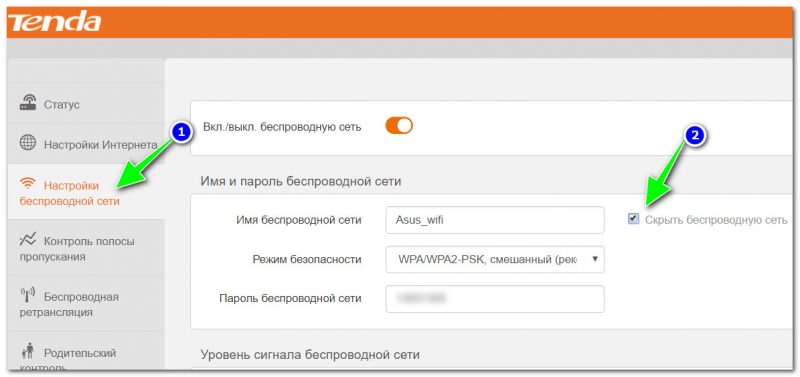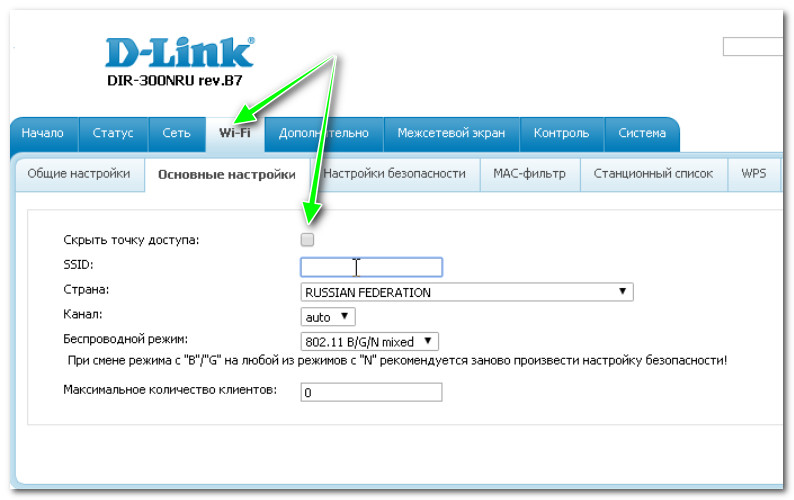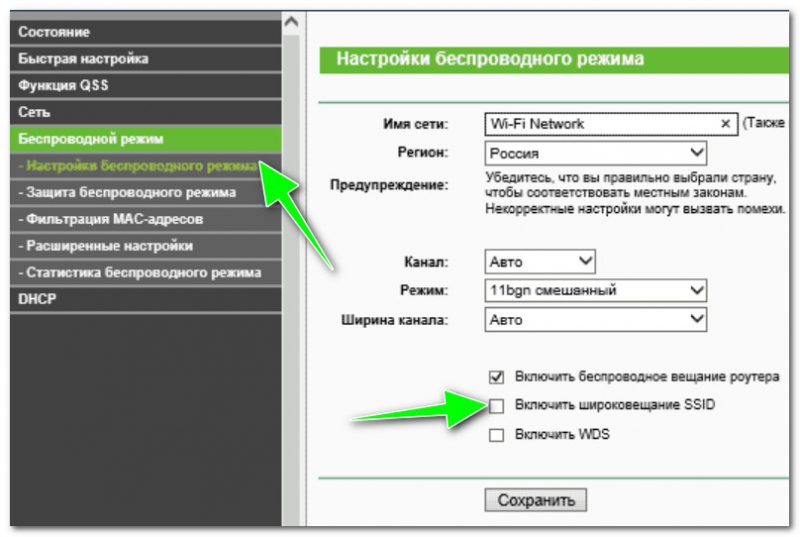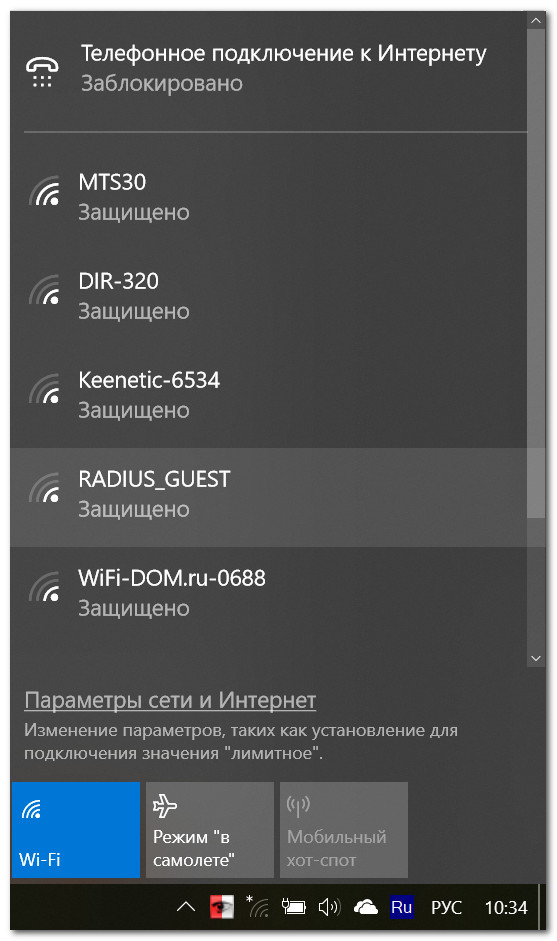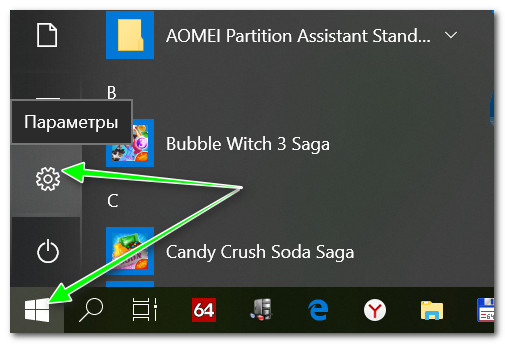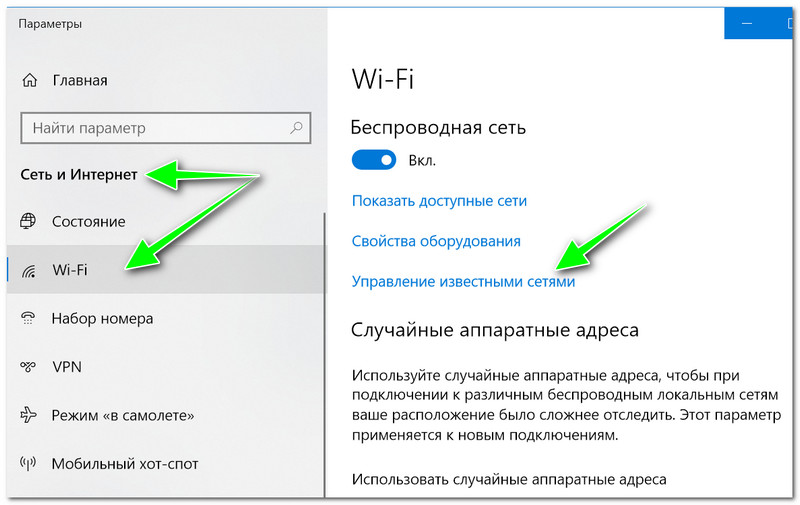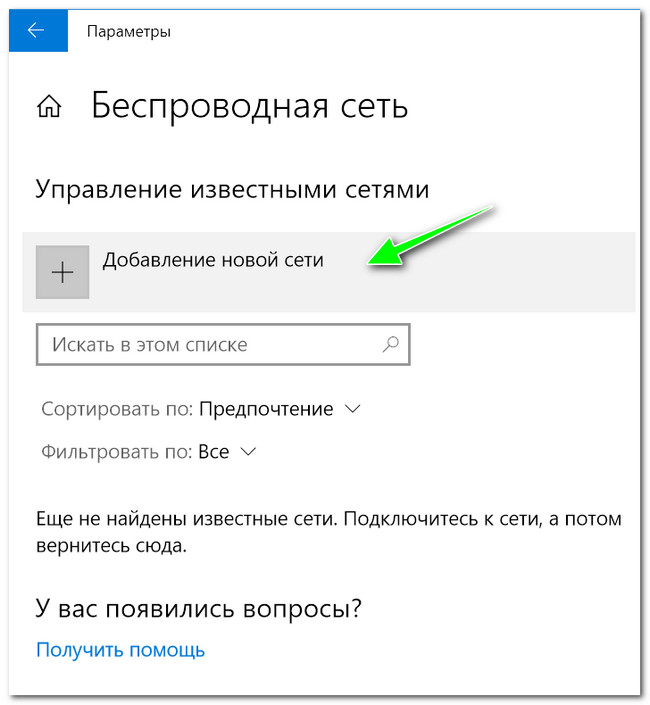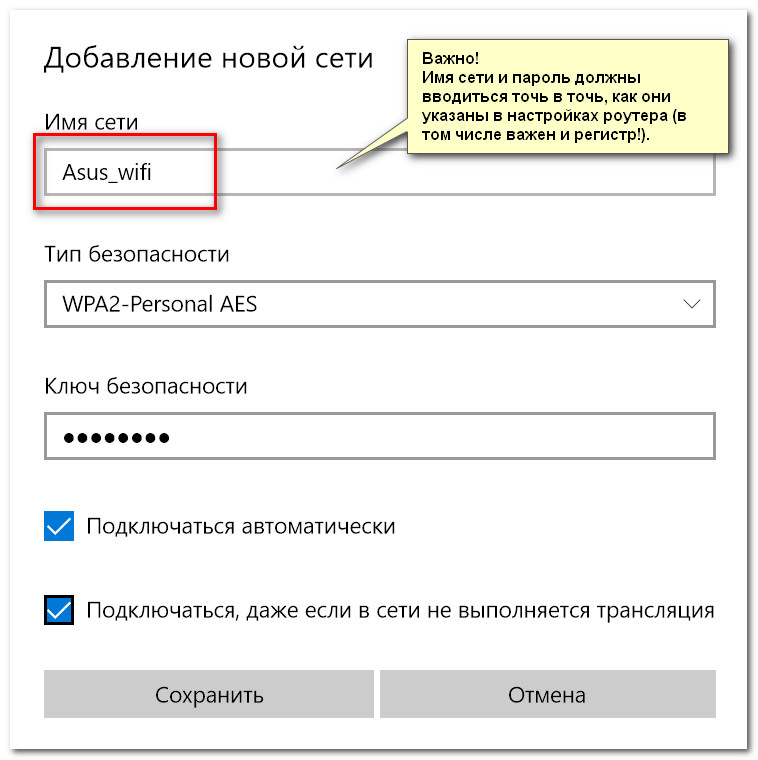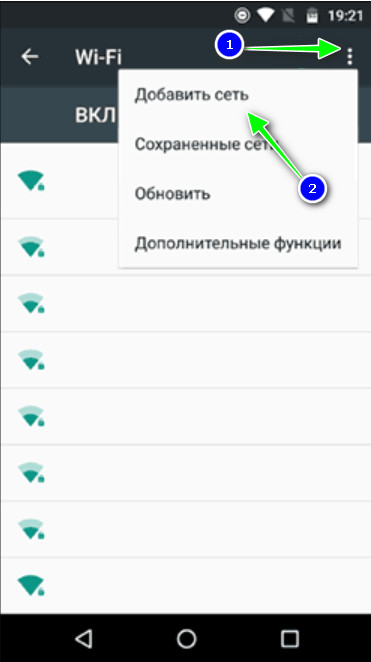- 3 уровня защиты домашней WiFi сети
- Как скрыть Wi-Fi сеть роутера, чтобы никто не знал о ее существовании. Как после подключиться к невидимой Wi-Fi сети
- Делаем «невидимую» Wi-Fi сеть и подключаемся к ней
- Краткий ликбез о скрытии
- Как скрыть Wi-Fi (через веб-интерфейс роутера)
- Как подключиться к скрытой Wi-Fi сети
- Windows 10
- Android
- Какие настройки роутера задать, чтобы повысить безопасность
- Зачем скрывать свою сеть Wi-Fi от программ сканирования
3 уровня защиты домашней WiFi сети
Во первых строках, сразу предупреждаю, что статья написана не для профессионалов в сфере IT, а для любителей, которые хотят, не вдаваясь в дебри информационных технологий, быстро и относительно безопасно развернуть (или защитить уже действующую) домашнюю сеть WiFi.
Скрытый SSID
Каждая WiFi сеть должна быть как-то названа. Это «имя» сети и есть SSID (Service Set Identifier), которое мы видим, сканируя пространство вокруг, в поисках WiFi сетей. Зная это «имя» можно подключиться к той или иной WiFi сети. Обычно, по-умолчанию роутеры и точки доступа показывают SSID вашей сети всем желающим. Однако, это можно отключить в разделе «Wireless Security Settings» (или похожем) вашего роутера или точки доступа. В данном разделе есть опция «Broadcast SSID» (вещать SSID) или «Hide SSID» (скрывать SSID). Так что, нужно всего лишь удалить или установить галочку (в зависимости от названия опции) в соответствующей настройке роутера.
Шифрование WPA2-PSK + AES
В том же разделе настроек роутера или точки доступа есть опция, отвечающая за тип шифрования. Рекомендую использовать «WPA2PSK» или «WPA2 Preshared Key», т.к. он наиболее устойчив ко взломам. Так же в качестве алгоритма шифрования, рекомендую использовать AES (Advanced Encryption Standard).
Фильтр по MAC-адресам
Ну, и напоследок — для параноиков поклонников тотальной безопасности: можно настроить сеть так, чтобы доступ был только у определённых устройств, а остальные, даже прошедшие 2 предыдущих уровня, всё равно в сеть не допускались. Для этого есть фильтры по МАС-адресам устройств (адрес Media Access Control, также известный как «Физический адрес» или «Hardware Address»). У каждого сетевого устройства, кроме IP-адреса, по которому он «виден» в сети, и который может меняться в разных сетях (то есть, допустим у ноутбука дома один IP-адрес, на работе — другой, в кафе с бесплатным WiFi — третий и т.д.), есть ещё и МАС-адрес, который «даётся» устройству производителем и в обычных обстоятельствах не меняется. То есть переходя из сети в сеть, дома, на работе, в кафе и т.д., меняя IP-адреса, МАС-адрес остаётся неизменным. Вот по нему и можно отфильтровать все «нужные» устройства, а все остальные — запретить. Раздел настроек роутера или точки доступа называется «MAC Filtering». В нём мы создаём список разрешённых МАС-адресов, а остальное — запрещаем. МАС-адрес вашего устройства можно посмотреть либо в свойствах беспроводного соединения, в разделе «Подробности», если это компьютер, либо в настройках мобильного телефона, в разделе «О телефоне» или подобном. МАС-адрес состоит из 6 блоков по 2 цифры в шестнадцатеричной системе исчисления, разделённых, либо пробелами, либо дефисами. Например: 00-23-7D-14-8C-C9.
После выполнения этих трёх шагов вашу сеть не будет видно в списке окружающих WiFi сетей, шифрование соединения будет наиболее стойким ко взлому, и доступ к сети будет предоставлен только тем устройствам, которые присутствуют в списке разрешённых МАС-адресов.
PS: Названия разделов и опций у разных роутеров и точек доступа — разные, но смысл остаётся тем же.
Как скрыть Wi-Fi сеть роутера, чтобы никто не знал о ее существовании. Как после подключиться к невидимой Wi-Fi сети
А вы никогда не задумывались, что имя вашей созданной Wi-Fi сети могут видеть все соседи в округе? Причем, не только видеть, но и попробовать подключиться к ней, пытаясь угадать пароль (и им для этого даже ненужно обладать никакими спец. программами). Согласитесь, такая открытость не всегда хорошо сказывается на безопасности.
Но есть выход. Многие современные роутеры и др. устройства поддерживают режим работы Wi-Fi, при котором название вашей сети будет скрыто. Т.е. для подключения к ней нужно будет знать не только пароль, но и ее имя (тем самым, повышаем еще и приватность: большинство людей не будет знать, что вы создали Wi-Fi сеть).
В этой статье как раз хотел показать, как можно скрыть имя сети, и как в последствии подключиться к ней (в общем-то, как всегда и везде есть свои нюансы). Надеюсь, найдете что-то полезное для себя .
Делаем «невидимую» Wi-Fi сеть и подключаемся к ней
Краткий ликбез о скрытии
При настройке беспроводного подключения, в веб-интерфейсе роутера вы задаете имя беспроводной сети (или его еще называют SSID). Во время работы роутера, он сообщает всем устройствам в радиусе действия Wi-Fi сети ее идентификатор SSID . Разумеется, в радиус действия сети могут попадать не только ваши устройства, но и, например, ваших соседей. Т.е. они могут легко ее увидеть, и попробовать подключиться (а учитывая, что многие задают очень простой пароль, могут и угадать его. ) .
Но во многих современных роутерах (как уже сказал выше) есть опция, которая позволяет скрыть этот идентификатор SSID (в англ. версии прошивки роутера эта функция будет называться что-то вроде «Hide SSID»). Если задействовать эту функцию, то роутер перестанет рассылать имя сети, и она перестанет отображаться в списке доступных для подключения. В теории, подключиться к ней можно будет только в том случае, если вы знаете ее имя (SSID), тип шифрования, и пароль* (логично, что эту информацию может знать только тот человек, который имеет доступ к настройкам роутера, т.е. «хозяин» сети) .
Отмечу, что после скрытия SSID, у вас могут наблюдаться небольшие «проблемы»: некоторые устройства не смогут автоматически соединяться с сетью, плюс на тех, что уже были подключены к сети, необходимо будет настроить подключение заново. В некоторой степени это неудобно, но за повышение безопасность всегда приходится платить.
* PS
Даже если в настройках задается скрытие SSID, все равно, при работе роутера транслируется другой идентификатор — BSSID (Basic Service Set Identifier, формируется с MAC-адресом). И благодаря некоторым программам (их называют сканерами), такая сеть может быть обнаружена (все тайное — становится явным) .
Как скрыть Wi-Fi (через веб-интерфейс роутера)
В большинстве моделей роутеров делается все достаточно просто: в их веб-интерфейсе достаточно открыть вкладку параметров беспроводной сети, и поставить галочку напротив пункта «Скрыть беспроводную сеть» (если у вас англ. прошивка — то ищите что-то вроде «HIDE SSID»). В качестве примера ниже приведен скриншот настроек роутера Tenda.
Скрыть беспроводную сеть (роутер Tenda)
В роутерах D-Link эта опция называется аналогично «Скрыть точку доступа» (вкладка Wi-Fi). См. пример ниже.
D-Link DIR-300NRU — скрыть точку доступа (раздел Wi-Fi)
В некоторых роутерах (например, TP-Link WR740N) опция называется несколько иначе. Чтобы скрыть Wi-Fi сеть — нужно снять галочку с пункта «Включить широковещание SSID».
Отключаем вещание SSID для скрытия сети (роутер TP-Link WR740N)
После того, как вы поставите галочку скрытия сети и сохраните настройки, на некоторых устройствах (ноутбуке, смартфоне и пр.) будет необходимо переподключиться к этой Wi-Fi сети. О том, как это сделать, см. ниже в статье.
Как подключиться к скрытой Wi-Fi сети
Windows 10
Если вы нажмете по значку сети в трее Windows — то свою скрытую Wi-Fi сеть вы не увидите (*возможно новая Windows 10 найдет ее и даст имя что-то вроде «Скрытая сеть») . Пример ниже на скрине: моей сети «Asus_wifi» в списке нет (но она транслируется!).
Чтобы подключиться к ней, необходимо открыть параметры Windows (используйте для этого сочетание кнопок Win+i , либо через меню ПУСК).
Далее в разделе «Сеть и Интернет/Wi-Fi» необходимо открыть вкладку «Управление известными сетями» .
Управление известными сетями
После необходимо нажать на ссылку «Добавление новой сети».
- имя сети;
- тип безопасности;
- ключ безопасности (все эти 3 поля заполняются исходя из заданных настроек в веб-интерфейсе роутера);
- рекомендую поставить галочку напротив пункта «автоматического подключения».
Имя сети, тип безопасности, пароль
Обращаю внимание, что пароль и имя сети необходимо задавать точь-в-точь как в настройках роутера (вплоть до регистра каждой буквы!). Кстати, если у вас пароль или имя сети задано на кириллице — то могут наблюдаться проблемы с подключением (рекомендую использовать только латиницу и цифры).
При верных введенных данных — в трее увидите сообщение о том, что сеть подключена (см. пример ниже).
Android
На Андроиде, в принципе, подключение к скрытой беспроводной сети происходит аналогично. Необходимо зайти в настройки Wi-Fi, кликнуть в правом верхнем углу на «три точки» (вызвать доп. меню), и во всплывшем окне выбрать «Добавить сеть».
После необходимо также ввести имя сети и пароль (аналогично как при подключении в Windows).
Какие настройки роутера задать, чтобы повысить безопасность
Сразу скажу, что безопасность Wi-Fi подключения на сегодняшний день (даже при использовании WPA2 с шифрованием AES) оставляет желать не лучшего, а наилучшайшего! Слишком много «дыр» в этом типе связи.
Тем не менее, соблюдая хотя бы основные меры безопасности, вы существенно повысите надежность своей сети, и защитите ее от множества начинающих взломщиков.
Чтобы я порекомендовал для повышения безопасности Wi-Fi:
- пароль длиной не менее 8 символов, в котором используются цифры и буквы латинского алфавита (без общеупотребительных слов);
- ставьте стандарт безопасности: «WPA2 с шифрованием AES»;
- скрывайте свою Wi-Fi сеть;
- отключите UPnP, WPS (эти функции достаточно «дырявые», и многие, даже начинающие взломщики, используют их уязвимости);
- в настройках роутера разрешите подключение только устройствам с определенными MAC-адресами (не все роутеры поддерживают это);
- если у вас старая модель роутера, не поддерживающая какие-то новые стандарты безопасности: приобретите новое устройство.
За дополнения по теме — заранее мерси!
Зачем скрывать свою сеть Wi-Fi от программ сканирования
Беспроводные сети по природе являются менее безопасными, чем проводные. Хотя многие пользователи склонны переоценивать потенциальные проблемы, связанные с безопасностью беспроводных сетей, все еще существуют некоторые риски, которые нельзя не учитывать.
По этой причине многие пользователи считают, что если «спрятать» вашу Wi-Fi сеть от программ сканирования, это значительно повысит их безопасность. Эксперты в Mashable считают, что такие действия могут эффективно блокировать попытки доступа от людей, которые не знают SSID вашей сети.
На самом деле, этот метод имеет свои недостатки, но его достаточно легко реализовать, так что вы можете применять его как часть защиты от хакеров. Для чего это?
1. SSID (Service Set Identifier ), идентификатор беспроводных маршрутизаторов
Каждый маршрутизатор идентифицируется по SSID (Service Set Identifier) свои именем. Эту особенность может использовать любой, кто пытается подключиться к беспроводной сети. Эта опция может быть отключена. Когда вы отключаете SSID Broadcast на маршрутизаторе, другие компьютеры, по идее, не могут «обнаружить» сигнал вашего маршрутизатора. Однако, проблема в том, что мы не можем полностью скрыть сигнал беспроводного маршрутизатора независимо даже от того, что его SSID не виден. Существуют различные способы определения сигналов беспроводных сетей. Это фактически означает, что сокрытие SSID не будет скрывать ваши Wi-Fi сети, для тех, кто использует программное обеспечение для сканирования Wi-Fi сетей.
2. Как скрыть SSID на маршрутизаторе ID
Если вы решили сделать это для обеспечения защиты вашей беспроводной сети, вам необходимо будет войти в настройки маршрутизатора. Это делается путем ввода определенного адреса в веб-браузере (адрес маршрутизатора), которм в большинстве случаев является 192.168.0.1. Тогда откроется страница доступа, где вы можете ввести имя пользователя и пароль. Если у вас не настроены параметры по умолчанию, вы можете прочитать их в руководстве по эксплуатации вашего маршрутизатора.
Затем перейдите в настройки SSID, снимите «видимость» и сохрание новые настройки. Конечно, вы должны помнить имя, если вдруг необходимо будет подключиться с другого устройства. В целом, эта операция необходима, особенно в качестве защиты от пользователей, которые пытаются определить, где вы живете по вашей беспроводной сети, или для пользователей, которые пытаются сломать пароль для маршрутизаторов в поисках бесплатного доступа в Интернет.
Пожалуй, скрыть свой SSID — то немногое, что мы можем сделать для защиты своей домашней беспроводной сети. Количество взломов частных сетей растет год от года. И если вы не хотите, чтобы хакеры украли заработанные в battleforge очки или любые другие существенные данные — позаботиться о собственной безопасности будет не лишним.